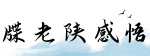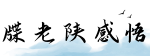最佳答案电脑音响没有声音的解决方法介绍: 电脑音响是我们日常生活中不可或缺的一部分,它能够带给我们更好的音乐享受,丰富我们的多媒体体验。然而,在使用电脑音响时,有时候会遇到没有声...
电脑音响没有声音的解决方法
介绍:
电脑音响是我们日常生活中不可或缺的一部分,它能够带给我们更好的音乐享受,丰富我们的多媒体体验。然而,在使用电脑音响时,有时候会遇到没有声音的问题,这给我们带来了很大的困扰。本文将介绍一些常见的电脑音响没有声音的原因和解决方法,希望能够帮助到大家。
一、检查连接问题

首先,我们需要检查电脑音响与电脑的连接是否正确。有时候,音响没有声音可能是因为连接线松动或者没有连接好。请按照以下步骤进行操作:
1.检查音响电源线:
首先,我们要确保音响的电源线已经插入到正确的电源插座中,并且电源插座正常工作。可以将电源线拔出后重新插入,确保连接牢固。

2.检查音响接口:

请检查音响与电脑的连接接口。通常情况下,音响的接口是通过3.5mm音频线连接到电脑的音频输出接口上。请确保音频线连接牢固,没有松动或者接触不良的情况。
二、调整音量设置
如果连接没有问题,我们需要检查电脑的音量设置是否正确。在某些情况下,电脑音响没有声音可能是因为音量设置过低或者被静音了。请按照以下步骤进行操作:
1.检查音量控制:
请点击电脑操作系统右下角的音量图标,检查音量控制是否为最低或者静音状态。如果是,请将音量控制调到适当的位置,并取消静音。
2.检查软件音量设置:
有些电脑音响可能会通过特定的音效软件进行设置。请打开音效软件,并检查音量设置是否正确。有些软件可能会有独立的音量控制,可以尝试将其调整到合适的位置。
三、检查驱动程序
如果方法都没有解决问题,那么我们需要检查电脑的驱动程序是否正常。电脑音响的正常工作需要正确的驱动程序支持。请按照以下步骤进行操作:
1.检查驱动程序状态:
请打开电脑的设备管理器,找到音频设备,并检查其状态是否正常。如果驱动程序有问题,可以尝试更新或者重新安装驱动程序。
2.更新驱动程序:
您可以通过访问电脑制造商的官方网站,下载最新的驱动程序并进行安装。另外,也可以使用一些专业的驱动程序更新工具来帮助您更新驱动程序。
总结:
电脑音响没有声音是一个常见的问题,但是通过检查连接问题、调整音量设置和检查驱动程序,我们通常可以解决这个问题。如果方法都没有解决问题,可能是硬件故障引起的,建议您联系专业技术人员进行维修。
我们希望该文章能够帮助到你,让你的电脑音响重新恢复正常工作,为你提供更好的音乐享受!